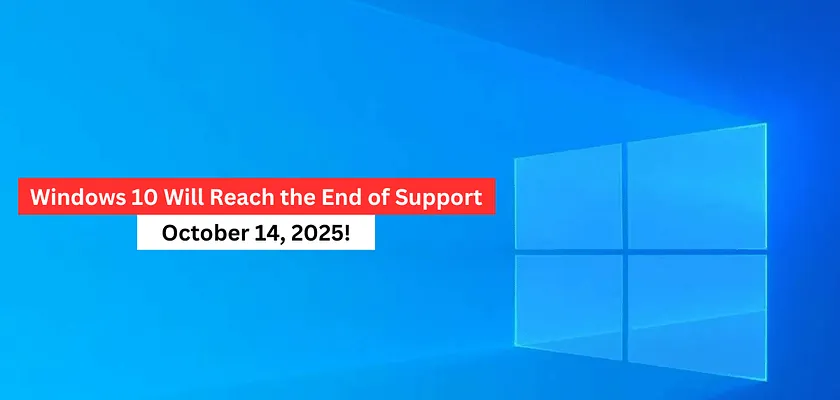Windows 10 จะเข้าสู่สถานะ End of Support 14 ตุลาคม 2025
Microsoft ได้ประกาศว่า Windows 10 จะเข้าสู่สถานะ End of Support หรือหมดระยะการสนับสนุนในวันที่ 14 ตุลาคม 2025 ซึ่งหมายความว่าจะไม่มีการอัปเดตด้านความปลอดภัย, การปรับปรุงฟีเจอร์ หรือการแก้ไขข้อบกพร่องใด ๆ จาก Microsoft อีกต่อไปหลังจากวันดังกล่าว
ผลกระทบ
- ความปลอดภัย: การใช้งาน Windows 10 หลังวันที่หมดอายุอาจเสี่ยงต่อการถูกโจมตีจากมัลแวร์หรือแฮ็กเกอร์ เนื่องจากไม่มีการอัปเดตด้านความปลอดภัยใหม่
- การสนับสนุน: ผู้ใช้จะไม่ได้รับการช่วยเหลือจาก Microsoft อย่างเป็นทางการอีกต่อไป
- ซอฟต์แวร์และฮาร์ดแวร์: อาจมีปัญหากับซอฟต์แวร์หรืออุปกรณ์รุ่นใหม่ที่ไม่ได้รองรับ Windows 10
แนะนำ
- อัปเกรดเป็น Windows 11: Microsoft สนับสนุน Windows 11 และเป็นตัวเลือกที่เหมาะสำหรับการใช้งานในอนาคต
- ตรวจสอบฮาร์ดแวร์: หากฮาร์ดแวร์ไม่รองรับ Windows 11 อาจต้องพิจารณาเปลี่ยนอุปกรณ์ใหม่
- สำรองข้อมูล: สำรองข้อมูลสำคัญเพื่อเตรียมความพร้อมสำหรับการเปลี่ยนแปลง
แนะนำสำหรับบริษัท
สำหรับบริษัทที่ยังใช้ Windows 10 การวางแผนก่อนถึงวันที่ 14 ตุลาคม 2025 ถือเป็นสิ่งสำคัญ เพื่อป้องกันปัญหาด้านความปลอดภัยและการทำงานที่อาจเกิดขึ้นเมื่อหมดการสนับสนุน นี่คือคำแนะนำ:
1. ประเมินระบบและอุปกรณ์ในปัจจุบัน
- ตรวจสอบว่าเครื่องคอมพิวเตอร์และระบบทั้งหมดของบริษัทใช้ Windows 10 หรือไม่
- ตรวจสอบความเข้ากันได้ของฮาร์ดแวร์กับ Windows 11 โดยใช้เครื่องมือ PC Health Check Tool ของ Microsoft
- ตรวจสอบซอฟต์แวร์สำคัญในบริษัทว่ารองรับ Windows 11 หรือระบบปฏิบัติการอื่นหรือไม่
2. วางแผนการอัปเกรด
- สำหรับอุปกรณ์ที่รองรับ Windows 11:
- เริ่มวางแผนการอัปเกรดให้กับทุกเครื่องที่ใช้ Windows 10
- พิจารณาใช้ Windows Autopilot เพื่อช่วยจัดการการอัปเกรดในองค์กรที่มีหลายเครื่อง
- สำหรับอุปกรณ์ที่ไม่รองรับ:
- วางแผนจัดสรรงบประมาณเพื่อซื้ออุปกรณ์ใหม่
- เลือกอุปกรณ์ที่ได้รับการรับรองมาตรฐานจาก Microsoft สำหรับการใช้งานในองค์กร
3. วางแผนสำรองข้อมูล
- สำรองข้อมูลสำคัญจากเครื่องที่ใช้งาน Windows 10 อย่างสม่ำเสมอ
- ใช้ระบบคลาวด์ เช่น OneDrive for Business หรือ Microsoft 365 เพื่อให้การโยกย้ายข้อมูลง่ายขึ้น
4. พิจารณาใช้ Microsoft 365
- หากยังไม่ได้ใช้งาน Microsoft 365 ให้พิจารณานำมาใช้เพื่อรวมการจัดการระบบปฏิบัติการ (Windows 11) กับโซลูชัน Office แบบครบวงจร
- Microsoft Endpoint Manager: ช่วยจัดการการอัปเดตและดูแลความปลอดภัยให้กับอุปกรณ์ของบริษัท
5. วางแผนอบรมพนักงาน
- จัดการฝึกอบรมให้พนักงานเพื่อเรียนรู้วิธีการใช้งาน Windows 11 และเครื่องมือใหม่ที่เกี่ยวข้อง
- ใช้ Microsoft Learn หรือโครงการอบรมจากตัวแทนจำหน่ายที่ได้รับการรับรอง
6. จัดการความปลอดภัย
- ติดตั้งระบบรักษาความปลอดภัยเพิ่มเติม เช่น Microsoft Defender for Endpoint
- กำหนดนโยบายการอัปเดตซอฟต์แวร์และการเข้าถึงเครือข่ายให้เหมาะสม
7. ปรึกษาผู้เชี่ยวชาญ
หากองค์กรของคุณมีโครงสร้าง IT ที่ซับซ้อน อาจพิจารณา:
- จ้างที่ปรึกษาหรือบริษัทผู้ให้บริการ IT ภายนอก (Managed Service Provider – MSP) เพื่อช่วยจัดการการเปลี่ยนแปลง
- ใช้บริการ Microsoft FastTrack เพื่อขอคำแนะนำในการโยกย้ายและตั้งค่าระบบ
สรุป
การวางแผนอย่างรอบคอบล่วงหน้าจะช่วยให้องค์กรของคุณ:
- รักษาความต่อเนื่องของธุรกิจ
- เพิ่มประสิทธิภาพในการทำงาน
- ลดความเสี่ยงจากภัยคุกคามความปลอดภัยในอนาคต
การสิ้นสุดการบริการของ Windows 10
การสิ้นสุดการบริการของ Windows 10
การสิ้นสุดการบริการและการสิ้นสุดการสนับสนุนของ Windows 10 คือการที่ Microsoft หยุดให้บริการอัปเดตซอฟต์แวร์ฟรี รวมถึงการอัปเดตด้านความปลอดภัย โปรแกรมแก้ไขข้อบกพร่อง และบริการช่วยเหลือทางเทคนิคสำหรับระบบปฏิบัติการ Windows 10 หลังจากครบระยะเวลาการสนับสนุน 10 ปีที่กำหนดไว้
ความหมายของการสิ้นสุดการบริการ
- ไม่มีการอัปเดตซอฟต์แวร์อีกต่อไป
Windows 10 จะไม่ได้รับการอัปเดตฟีเจอร์ใหม่ ซอฟต์แวร์ปรับปรุง หรือการแก้ไขข้อบกพร่องใด ๆ ผ่าน Windows Update หลังจากสิ้นสุดการสนับสนุน - ไม่มีการอัปเดตความปลอดภัย
ระบบจะไม่มีการอัปเดตแพตช์ความปลอดภัยเพิ่มเติม ซึ่งทำให้มีความเสี่ยงสูงต่อการถูกโจมตีจากมัลแวร์ แรนซัมแวร์ หรือภัยคุกคามด้านไซเบอร์อื่น ๆ - ไม่มีบริการช่วยเหลือทางเทคนิค
Microsoft จะไม่ให้บริการสนับสนุนด้านเทคนิคแก่ผู้ใช้งาน Windows 10 อีกต่อไป ไม่ว่าจะเป็นการแก้ปัญหาหรือให้คำแนะนำ - ความเสี่ยงในการใช้งานต่อไป
การใช้ Windows 10 หลังจากหมดอายุการสนับสนุนอาจส่งผลต่อความปลอดภัยของข้อมูล รวมถึงปัญหาด้านความเข้ากันได้กับซอฟต์แวร์และฮาร์ดแวร์รุ่นใหม่
คำแนะนำจาก Microsoft
Microsoft แนะนำให้ผู้ใช้อัปเดตเป็น Windows เวอร์ชันล่าสุด เช่น Windows 11 เพื่อให้ได้รับการสนับสนุนและการอัปเดตความปลอดภัยที่ทันสมัยต่อไป รวมถึงฟีเจอร์ใหม่ ๆ ที่ช่วยเพิ่มประสิทธิภาพและความปลอดภัยในการใช้งาน
สรุป
การสิ้นสุดการบริการของ Windows 10 หมายความว่าผู้ใช้งานจะต้องพิจารณาเปลี่ยนไปใช้ระบบปฏิบัติการที่ทันสมัยเพื่อความปลอดภัย ความเสถียร และประสบการณ์การใช้งานที่ดีขึ้นในอนาคต
ใช้คอมพิวเตอร์เครื่องเก่าทำอะไรได้บ้าง
ฉันจะใช้คอมพิวเตอร์เครื่องเก่าทำอะไรได้บ้าง
หากคุณกำลังวางแผนซื้อพีซีเครื่องใหม่ที่ใช้ Windows 11 แต่ยังมีคอมพิวเตอร์เครื่องเก่าที่ใช้งานไม่ได้หรือล้าสมัย คุณสามารถจัดการคอมพิวเตอร์เครื่องเก่าได้หลากหลายวิธีอย่างมีประโยชน์และเป็นมิตรกับสิ่งแวดล้อม:
1. แลกเปลี่ยนหรือขายเพื่อส่วนลด
หลายบริษัท เช่น ผู้ผลิตพีซีและตัวแทนจำหน่าย มีโปรแกรม “เก่าแลกใหม่” (Trade-in Program) ที่ช่วยให้คุณนำคอมพิวเตอร์เครื่องเก่าไปแลกเปลี่ยนเป็นส่วนลดสำหรับการซื้อเครื่องใหม่ วิธีนี้ช่วยลดค่าใช้จ่ายและเป็นการรีไซเคิลทรัพยากรไปในตัว
ตัวอย่าง:
- ติดต่อผู้ผลิตพีซี เช่น Dell, HP หรือ Lenovo เพื่อสอบถามโปรแกรมแลกเปลี่ยน
- ร้านค้าปลีกที่จำหน่ายพีซีอาจมีข้อเสนอพิเศษสำหรับการนำเครื่องเก่ามาแลก
2. รีไซเคิลอย่างมีความรับผิดชอบ
Microsoft และผู้ผลิตพีซีรายอื่นมีแผนการจัดการและโปรแกรมรีไซเคิลคอมพิวเตอร์เครื่องเก่าที่ช่วยให้คุณกำจัดอุปกรณ์อย่างปลอดภัยและเป็นมิตรกับสิ่งแวดล้อม
ทำไมต้องรีไซเคิล?
- ลดการปล่อยขยะอิเล็กทรอนิกส์ (e-waste)
- ป้องกันการรั่วไหลของสารเคมีอันตราย เช่น แบตเตอรี่และสารโลหะหนัก
- ชิ้นส่วนบางอย่างอาจถูกนำกลับมาใช้ใหม่ เช่น ฮาร์ดดิสก์ เมนบอร์ด
วิธีดำเนินการ:
- ตรวจสอบโปรแกรมรีไซเคิลของบริษัท เช่น Microsoft, Acer, หรือ Apple
- ส่งเครื่องไปยังศูนย์รีไซเคิลอุปกรณ์อิเล็กทรอนิกส์ที่ได้รับการรับรอง
3. บริจาคให้กับผู้ที่ต้องการ
หากเครื่องเก่าของคุณยังใช้งานได้ดี คุณอาจบริจาคให้โรงเรียน องค์กรการกุศล หรือบุคคลที่ต้องการใช้คอมพิวเตอร์สำหรับการเรียนรู้และทำงาน
ตัวอย่างองค์กร:
- องค์กรที่ส่งเสริมการศึกษา
- มูลนิธิที่ให้ความช่วยเหลือแก่เด็กหรือชุมชน
4. ใช้เพื่อการเรียนรู้หรือโครงการส่วนตัว
คอมพิวเตอร์เครื่องเก่าอาจถูกปรับเปลี่ยนเพื่อนำไปใช้ประโยชน์เพิ่มเติม เช่น:
- ติดตั้งระบบปฏิบัติการเบา ๆ อย่าง Linux เพื่อใช้เรียนรู้ด้านเทคโนโลยี
- ใช้เป็นเครื่องสำหรับการทดลองซอฟต์แวร์ใหม่ ๆ
- ใช้เก็บข้อมูลสำรอง (Backup)
5. ดัดแปลงเพื่อการใช้งานอื่น
คุณสามารถดัดแปลงอุปกรณ์เพื่อใช้ในบทบาทใหม่ เช่น:
- เปลี่ยนเป็น Media Server สำหรับการสตรีมภาพยนตร์และเพลง
- ใช้เป็น Home Server สำหรับเก็บข้อมูลส่วนตัว
- นำชิ้นส่วนไปใช้ในการสร้างอุปกรณ์ DIY
สรุป
คอมพิวเตอร์เครื่องเก่าไม่ได้ไร้ค่า คุณสามารถเลือกวิธีจัดการที่เหมาะสมกับความต้องการของคุณ ทั้งการแลกเปลี่ยน รีไซเคิล บริจาค หรือดัดแปลงเพื่อการใช้งานอื่น ๆ เพื่อช่วยลดขยะอิเล็กทรอนิกส์และสร้างประโยชน์จากอุปกรณ์ที่มีอยู่
พีซี Windows 10 ถึงวันสิ้นสุดการสนับสนุน
จะเกิดอะไรขึ้นกับพีซีของฉันเมื่อ Windows 10 ถึงวันสิ้นสุดการสนับสนุน
ตั้งแต่วันที่ 14 ตุลาคม 2568 เป็นต้นไป Microsoft จะหยุดให้การสนับสนุน Windows 10 โดยสิ้นเชิง ซึ่งหมายความว่า:
สิ่งที่จะหยุดให้บริการ
- บริการช่วยเหลือทางเทคนิค
- จะไม่มีการให้คำปรึกษาหรือช่วยเหลือเกี่ยวกับปัญหาการใช้งาน Windows 10 โดยตรงจาก Microsoft
- หากเกิดปัญหา คุณจะต้องแก้ไขเองหรือหันไปพึ่งช่างเทคนิคภายนอก
- การอัปเดตฟีเจอร์
- จะไม่มีการเพิ่มคุณสมบัติใหม่หรือปรับปรุงระบบใน Windows 10 อีกต่อไป
- ระบบจะไม่สามารถรองรับเทคโนโลยีใหม่ ๆ ได้อย่างเต็มที่
- การอัปเดตหรือโปรแกรมแก้ไขความปลอดภัย
- การป้องกันภัยคุกคามด้านความปลอดภัย เช่น การอุดช่องโหว่หรือการแก้ไขจุดบกพร่อง จะหยุดลง
- ส่งผลให้คอมพิวเตอร์มีความเสี่ยงต่อไวรัส มัลแวร์ และการโจมตีทางไซเบอร์เพิ่มขึ้น
ผลกระทบต่อพีซี Windows 10 ของคุณ
- ยังสามารถใช้งานได้: คอมพิวเตอร์ที่ใช้ Windows 10 จะยังทำงานตามปกติ แต่…
- ความเสี่ยงที่เพิ่มขึ้น: การขาดการอัปเดตความปลอดภัยทำให้ระบบอ่อนแอต่อภัยคุกคามใหม่ ๆ
- ลดความสามารถในการทำงาน: ซอฟต์แวร์ใหม่ ๆ อาจไม่สามารถติดตั้งหรือทำงานร่วมกับ Windows 10 ได้
- ไม่มีฟีเจอร์ใหม่: คุณจะไม่ได้รับประสบการณ์หรือประสิทธิภาพที่พัฒนาแล้ว
คำแนะนำ
- เปลี่ยนไปใช้ Windows 11
- หากฮาร์ดแวร์ของคุณรองรับ Windows 11 การอัปเกรดระบบจะช่วยให้คุณยังได้รับการสนับสนุน การอัปเดต และฟีเจอร์ใหม่ ๆ
- ซื้อพีซีเครื่องใหม่
- หากคอมพิวเตอร์ของคุณไม่รองรับ Windows 11 ให้พิจารณาซื้อพีซีรุ่นใหม่ที่ออกแบบมาให้ใช้งาน Windows 11 ได้อย่างสมบูรณ์
- พีซีรุ่นใหม่มักมาพร้อมเทคโนโลยีที่เร็วขึ้น ปลอดภัยขึ้น และรองรับการใช้งานที่หลากหลาย
- ป้องกันความเสี่ยงระยะสั้น
- หากคุณยังใช้ Windows 10 ต่อไป ให้หมั่นติดตั้งโปรแกรมป้องกันไวรัสและซอฟต์แวร์ความปลอดภัยจากบริษัทอื่นเพื่อช่วยลดความเสี่ยง
สรุป
หลังวันที่ 14 ตุลาคม 2568 Windows 10 จะยังใช้งานได้ แต่ขาดการสนับสนุนด้านเทคนิคและความปลอดภัย ทำให้ระบบมีความเสี่ยงมากขึ้น เพื่อประสบการณ์ที่ปลอดภัยและทันสมัย ควรพิจารณาอัปเกรดไปยัง Windows 11 หรือซื้อพีซีเครื่องใหม่ที่รองรับระบบปฏิบัติการล่าสุด
พีซี Windows 10 จะหยุดทำงานไหม
พีซี Windows 10 ของฉันจะหยุดทำงานหรือไม่
ไม่เลย พีซีของคุณจะ ยังคงใช้งานได้ตามปกติ แม้หลังจากที่ Windows 10 ถึงวันสิ้นสุดการสนับสนุนในวันที่ 14 ตุลาคม 2568 อย่างไรก็ตาม จะมีข้อจำกัดบางประการที่คุณควรทราบ:
สิ่งที่จะเกิดขึ้นหลังจากวันที่ 14 ตุลาคม 2568
- หยุดการอัปเดตความปลอดภัย
- คอมพิวเตอร์จะไม่ได้รับการอัปเดตเพื่อป้องกันไวรัส มัลแวร์ หรือการโจมตีที่อาจเกิดขึ้น
- เพิ่มความเสี่ยงต่อการถูกโจมตีจากช่องโหว่ใหม่ ๆ
- ไม่มีการสนับสนุนด้านเทคนิคจาก Microsoft
- หากคุณพบปัญหาในการใช้งาน Windows 10 Microsoft จะไม่สามารถให้ความช่วยเหลือหรือคำปรึกษาได้อีกต่อไป
- การหยุดพัฒนาฟีเจอร์ใหม่
- จะไม่มีการเพิ่มหรือปรับปรุงฟีเจอร์ใหม่ให้กับ Windows 10
- ส่งผลให้ระบบล้าหลังเมื่อเทียบกับเทคโนโลยีที่ทันสมัย
สิ่งที่ยังคงเหมือนเดิม
- พีซีใช้งานได้ตามปกติ: คุณยังสามารถเปิดใช้งานคอมพิวเตอร์ ทำงาน และใช้แอปพลิเคชันที่รองรับ Windows 10 ได้
- ซอฟต์แวร์เก่ายังคงทำงานได้: โปรแกรมหรือแอปพลิเคชันที่เคยใช้งานจะยังคงทำงานได้ตราบใดที่ไม่ได้ขึ้นกับการอัปเดตของระบบ
คำแนะนำ
- เพิ่มความปลอดภัย
- ติดตั้งโปรแกรมป้องกันไวรัสและมัลแวร์จากบริษัทอื่นที่เชื่อถือได้
- หมั่นสำรองข้อมูลสำคัญอยู่เสมอ
- อัปเกรดระบบปฏิบัติการ
- หากฮาร์ดแวร์ของคุณรองรับ ให้พิจารณาอัปเกรดเป็น Windows 11 เพื่อความปลอดภัยและการสนับสนุนในอนาคต
- พิจารณาซื้อพีซีเครื่องใหม่
- หากเครื่องเก่าไม่รองรับ Windows 11 การลงทุนในพีซีเครื่องใหม่จะช่วยให้คุณได้ใช้งานระบบที่ทันสมัยและปลอดภัยยิ่งขึ้น
สรุป
พีซี Windows 10 ของคุณจะไม่หยุดทำงานหลังวันที่ 14 ตุลาคม 2568 แต่ความปลอดภัยและการสนับสนุนจะสิ้นสุดลง ทำให้คุณมีความเสี่ยงมากขึ้นในระยะยาว การอัปเกรดหรือเปลี่ยนพีซีจึงเป็นสิ่งที่ควรพิจารณา เพื่อให้ระบบของคุณปลอดภัยและทันสมัยต่อการใช้งาน.
ตัวเลือกใดบ้างเพื่อรับการสนับสนุน Windows ต่อไป
ฉันมีตัวเลือกใดบ้างเพื่อรับการสนับสนุน Windows ต่อไป
หากคุณยังต้องการใช้งาน Windows อย่างต่อเนื่องและปลอดภัยหลังจาก Windows 10 สิ้นสุดการสนับสนุนในปี 2568 คุณสามารถทำตามตัวเลือกเหล่านี้ได้:
1. ตรวจสอบว่าพีซีของคุณอัปเกรดเป็น Windows 11 ได้หรือไม่
- วิธีตรวจสอบ:
ไปที่ การตั้งค่า > ความเป็นส่วนตัวและความปลอดภัย > Windows Update
หากพีซีของคุณรองรับ Windows 11 คุณจะเห็นตัวเลือกให้อัปเกรดฟรี - ข้อดี:
- คุณสามารถใช้งานระบบปฏิบัติการใหม่ล่าสุดได้
- Windows 11 ได้รับการสนับสนุนและการอัปเดตด้านความปลอดภัย
2. เปลี่ยนไปใช้พีซีเครื่องใหม่
- หากพีซีของคุณ ไม่สามารถอัปเกรดเป็น Windows 11 ได้ หรือคุณต้องการอุปกรณ์ที่ทันสมัยขึ้น คุณสามารถซื้อพีซีเครื่องใหม่ที่รองรับ Windows 11 ได้
- ข้อดีของพีซีใหม่:
- ทำงานได้เร็วขึ้น
- มีฟีเจอร์ใหม่ ๆ ที่รองรับการใช้งานในยุคปัจจุบัน
- ได้รับการสนับสนุนระยะยาวจาก Microsoft
3. ใช้โปรแกรมเสริมความปลอดภัย (ESU)
- หากคุณยังไม่พร้อมเปลี่ยนไปใช้ Windows 11 หรือพีซีใหม่ คุณสามารถใช้ โปรแกรมอัปเดตความปลอดภัยเพิ่มเติม (ESU) ได้
- โปรแกรมนี้ช่วยให้คุณยังได้รับ การอัปเดตด้านความปลอดภัย บน Windows 10 อีก 1 ปี
- ค่าใช้จ่าย: ประมาณ $30 USD ต่อปี (ประมาณ 1,000 บาท)
- โปรแกรมจะเปิดให้ลงทะเบียนในปี 2568
แนะนำ
- ถ้าอัปเกรด Windows 11 ได้: อัปเกรดฟรีเพื่อความปลอดภัยและทันสมัย
- ถ้าพีซีเก่าเกินไป: พิจารณาซื้อพีซีใหม่ที่รองรับ Windows 11
- ถ้าต้องการเวลาเพิ่ม: ลงทะเบียนโปรแกรม ESU เพื่อป้องกันอุปกรณ์ชั่วคราวก่อนเปลี่ยนเครื่อง
สรุป
ตรวจสอบเครื่องของคุณก่อน หากอัปเกรด Windows 11 ได้ ให้ดำเนินการทันทีเพื่อใช้งานระบบใหม่ล่าสุด หากไม่ได้ พิจารณาซื้อพีซีเครื่องใหม่ หรือเลือกใช้โปรแกรมเสริมความปลอดภัยชั่วคราว (ESU) เพื่อให้ใช้งาน Windows 10 ได้ต่อไปในระยะเวลาหนึ่ง.
สามารถอัปเกรดเป็น Windows 11 ได้ฟรีหรือไม่?
คำตอบสั้น ๆ
- อัปเกรดได้ฟรี หากคุณใช้ Windows 10 Home หรือ Pro และพีซีของคุณตรงตามข้อกำหนดขั้นต่ำสำหรับ Windows 11
- การอัปเกรดฟรีจะเป็น รุ่นที่เทียบเท่ากัน เช่น
- Windows 10 Home → Windows 11 Home
- Windows 10 Pro → Windows 11 Pro
ตรวจสอบว่าคุณอัปเกรดได้หรือไม่
- เปิด การตั้งค่า
- ไปที่ ความเป็นส่วนตัวและความปลอดภัย > Windows Update
- หากพีซีของคุณรองรับ จะมีตัวเลือกให้อัปเกรดเป็น Windows 11
สำหรับผู้ใช้งาน S โหมด
- Windows 10 Home ใน S โหมด:
- อัปเกรดได้ฟรีเป็น Windows 11 Home ใน S โหมด
- Windows 10 Pro ใน S โหมด:
- ต้อง ปิด S โหมดก่อน เพื่ออัปเกรดเป็น Windows 11 Pro
- ปัจจุบัน Windows 11 Pro ไม่มี S โหมด
S โหมด คืออะไร?
S โหมดเป็นโหมดที่ปลอดภัยและทำให้พีซีทำงานได้รวดเร็วขึ้น แต่มีข้อจำกัด เช่น ลงแอปจาก Microsoft Store เท่านั้น
สรุป
- หากพีซีคุณรองรับ Windows 11 คุณสามารถอัปเกรดได้ฟรีจาก Windows 10
- ผู้ใช้ S โหมดยังสามารถอัปเกรดได้ แต่มีเงื่อนไขเล็กน้อย
สรุปทั้งหมด
Microsoft ได้ประกาศว่าสิ้นสุดการสนับสนุนสำหรับ Windows 10 จะมีผลในวันที่ 14 ตุลาคม 2025 หลังจากวันดังกล่าว พีซีที่ใช้ Windows 10 จะไม่ได้รับการอัปเดตซอฟต์แวร์ บริการช่วยเหลือทางเทคนิค หรือโปรแกรมแก้ไขความปลอดภัยอีกต่อไป แม้ว่าพีซีของคุณจะยังคงใช้งานได้ แต่เพื่อความปลอดภัยและประสิทธิภาพที่ดีขึ้น Microsoft แนะนำให้เปลี่ยนไปใช้ Windows 11
ทางเลือกในการอัปเกรด:
- อัปเกรดเป็น Windows 11: หากพีซีของคุณตรงตามข้อกำหนดขั้นต่ำสำหรับ Windows 11 คุณสามารถอัปเกรดได้ฟรี โดยตรวจสอบผ่านการตั้งค่า > ความเป็นส่วนตัวและความปลอดภัย > Windows Update
- ซื้อพีซีเครื่องใหม่: หากพีซีปัจจุบันไม่รองรับ Windows 11 หรือคุณต้องการเปลี่ยนอุปกรณ์ คุณสามารถเลือกซื้อพีซีเครื่องใหม่ที่มาพร้อมกับ Windows 11
การย้ายข้อมูล:
เพื่อความสะดวกในการย้ายข้อมูลไปยังพีซีเครื่องใหม่ คุณสามารถใช้ Windows Backup เพื่อบันทึกและถ่ายโอนไฟล์ รูปถ่าย การตั้งค่า แอป และข้อมูลประจำตัวสำหรับการเข้าสู่ระบบ
เปรียบเทียบ Windows 10 กับ Windows 11:
หากต้องการทราบฟีเจอร์ใหม่ ๆ และประโยชน์ของ Windows 11 คุณสามารถเปรียบเทียบกับ Windows 10 เพื่อดูความแตกต่างและตัดสินใจในการอัปเกรด
การเตรียมตัวล่วงหน้าสำหรับการสิ้นสุดการสนับสนุนของ Windows 10 จะช่วยให้คุณมั่นใจได้ว่าพีซีของคุณยังคงปลอดภัยและทำงานได้อย่างมีประสิทธิภาพ
หัวข้อเกี่ยวข้อง
Windows 10, End of Support, หมดระยะการสนับสนุน, Microsoft, การอัปเกรด Windows 11, ผลกระทบ Windows 10, การปรับปรุงฟีเจอร์, ความปลอดภัย Windows 10, การสนับสนุน Microsoft, การอัปเกรดระบบ, ตรวจสอบฮาร์ดแวร์, PC Health Check Tool, Windows Autopilot, สำรองข้อมูล, OneDrive for Business, Microsoft 365, การโยกย้ายข้อมูล, อบรมพนักงาน, Microsoft Learn, Microsoft Endpoint Manager, ระบบรักษาความปลอดภัย, Managed Service Provider, Microsoft FastTrack, การจัดการความปลอดภัย, ความต่อเนื่องของธุรกิจ, ประสิทธิภาพการทำงาน, ลดความเสี่ยงภัยคุกคาม, วางแผนอัปเกรด Windows, อุปกรณ์ที่รองรับ Windows 11, นโยบายการอัปเดต, การจัดการระบบปฏิบัติการ, การสนับสนุนซอฟต์แวร์, การจัดการอุปกรณ์องค์กร,